
![]()
![]()
![]()
![]()
Привет всем! Сегодня я хочу поговорить о такой программе как Adobe Media Encoder. Многие новички и не только они, обычно кодируют видео непосредственно из After Effects, возможно иногда это удобно, но это не совсем правильно, в плане кодирования, так как из АЕ вы делаете рендер в лосслесах (материал без потерь), все остальное это кодирование, на которое требуется дополнительное количество времени. К тому же в АЕ используются старые энкодеры.
Adobe Media Encoder – стандартная программа, входящая обычно в состав устанавливаемого продукта, но ее также можно скачать и установить отдельно.
Зачем нужен Media Encoder. Adobe Media Encoder: быстрый старт. Дмитрий Ларионов
![]()
Как я думаю должно быть понятно из названия эта программа для кодирования видео и аудио файлов в различные форматы, она поддерживает сохраненные пресеты кодирования, а также работает в пакетном режиме, это крайне удобно и значительно ускоряет рабочий процесс. Энкодер поддерживает различные форматы экспорта видеофайлов в зависимости от установленных на комп приложений от Adobe, установив АЕ или Премиер вы получите дополнительные форматы экспорта.
Но перейдем к делу, как кодировать с этой штукой? Все очень просто, объясню на примере After Effects.
После того как вы закончили работать с вашей композицией сохраните проект и запустите Adobe Media Encoder:
В нем жмете на плюсик в верхнем меню (или file -> import file ctrl+I как обычно, добавить исходный файл). Выбираете ваш проект от АЕ и жмете ОК.
Далее загружается dynamic link который «сканит» ваш проект и находит все композиции, папки и прекомпозы которые есть в проекте и которые можно вывести:
Выбираете нужную композицию, и настраиваете формат экспортируемого видео.

Как вы видите в Энкодере куча различных форматов для экспорта, а также стилей для сохранения. Что такое стили? Это по сути, пресеты (шаблоны), которые называются пользовательскими стилями экспорта, в них содержатся настройки по экспорту в определенный формат для Интернета (Vimeo, Youtube), DVD, Blu-ray дисков, ТВ, секвенций, PSP, Ipod форматы и многое другое. Это удобно если вам не нужно вникать в подробности настройки экспорта или у вас мало знаний по поводу битрейта и качества видео.
Как рендерить в Adobe Media Encoder? Гайд
После того как вы настроите формат экспорта жмете на Enter (или на зеленую кнопку play) и все рендер запустился.
Какие бонусы от того, что вы используете Encoder:
1. Вы можете продолжать работу в проекте пока течет мой любимый кетчуп идет рендер.
2. Более тонкая настройка и разнообразие форматов для кодирования. Кстати, начиная с СС 2014 версии After Effects убраны большинство различных старых энкодеров из АЕ, то есть вам в любом случае придется использовать сторонний энкодер для кодирования видео.
3. Вы можете делать рендер «пакетно», что ускоряет рабочий процесс, цепочки кодирования можно сохранять, можно миксовать цепочки из АЕ, Премьера, обычного видео и кодировать все в одной программе, одновременно.
4. Есть показ «оценочного» размера выводимого файла, что удобно.
5. Можно подрезать границы кодирования видео в композициях, без корреляций в АЕ.
6. После рендера можно сразу заливать готовый файл сервер через ftp автоматически
Для любителей руссифицирования всего и вся, есть официальный русский язык, поиск по пресетам.
Смотрите также:
- Создание VJ Loop бекграунда в After Effects
- Взрыв частиц с помощью Trapcode Particular+Form
- Создание HUD интерфейсов в АЕ
- Вебинар по скриптингу в АЕ
- Интро с частицами
Похожие статьи:
- Motion Path позиции у плагинов
- Все что нужно знать об экспорте видео
- Front Camera View
- Фишечки в Adobe Media Encoder
Не пропустите:
- Звук Барашка. Пасхалочка в АЕ.
- AE error при запуске: FunctionBlock5flags
- Конвертирование выражений в ключи
- Поиск по эффектам и параметрам.
- Градиенты без прекомпоза
Источник: nix-studio-edition.ru
Как использовать Adobe Media Encoder для экспорта проектов Adobe Premiere
При загрузке Adobe Premiere Pro вы также бесплатно получаете программу Adobe Media Encoder. Если вы знакомы только с Premiere, возможно, вы просто отложили эту другую программу в сторону, когда дело дошло до экспорта ваших проектов. Тем не менее, он может стать отличным подспорьем для любого видеоредактора и сделать процесс экспорта намного более эффективным.
Когда вы экспортируете свой проект в Premiere, вы заметите, что вам придется дождаться завершения процесса экспорта, прежде чем вы снова сможете работать в Premiere.
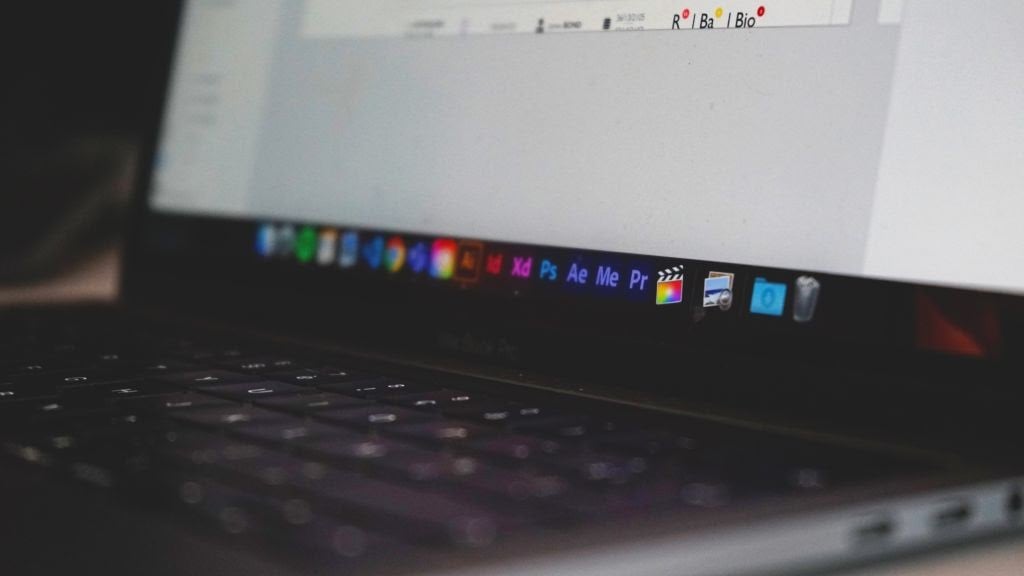
Adobe Media Encoder может сэкономить вам много времени, поскольку он работает как экспортер фонового видео, позволяя продолжать использовать Premiere во время экспорта вашего проекта.
Программы для Windows, мобильные приложения, игры — ВСЁ БЕСПЛАТНО, в нашем закрытом телеграмм канале — Подписывайтесь:)
Ниже мы расскажем, как использовать Adobe Media Encoder для ускорения рендеринга видео.
Как экспортировать проект Premiere в Adobe Media Encoder
Когда вы будете готовы экспортировать проект, который редактировали в Premiere, выполните следующие действия, чтобы использовать Media Encoder:
- В Premiere выберите «Файл»> «Экспорт»> «Медиа».
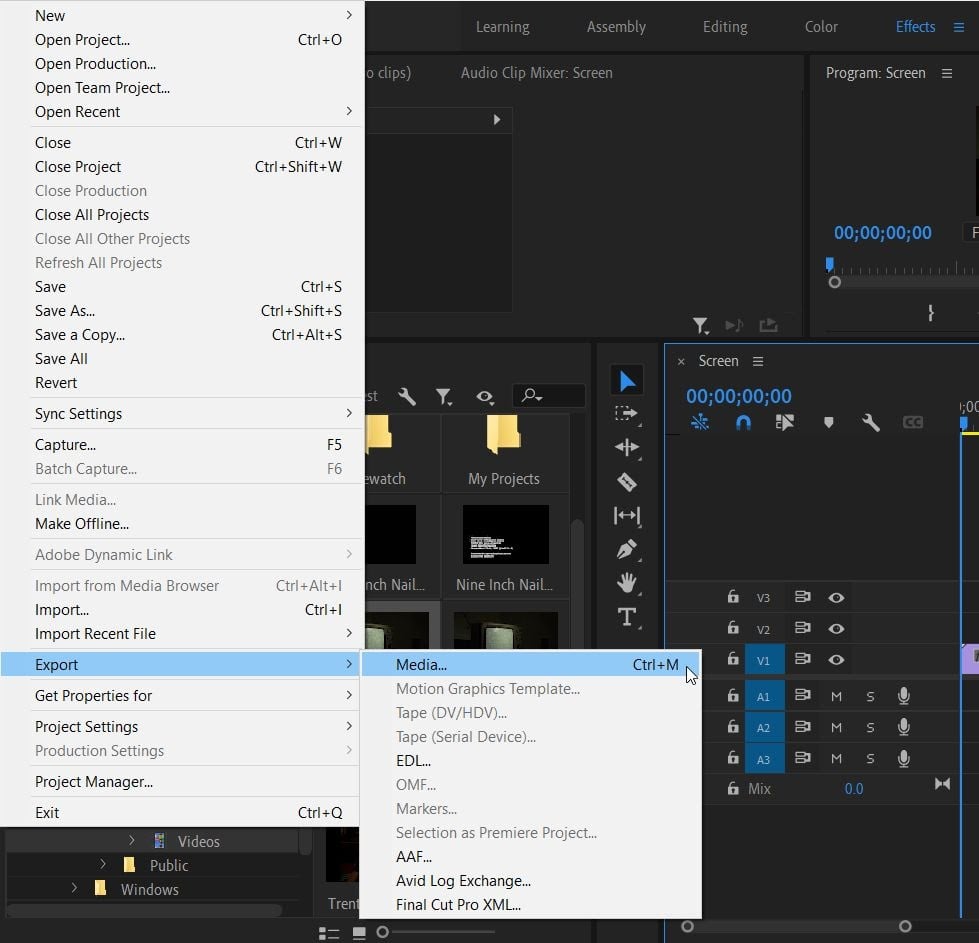
- В следующем окне выберите оптимальные настройки для экспорта вашего проекта.
- Вместо того, чтобы нажимать «Экспорт» внизу, выберите «Очередь».
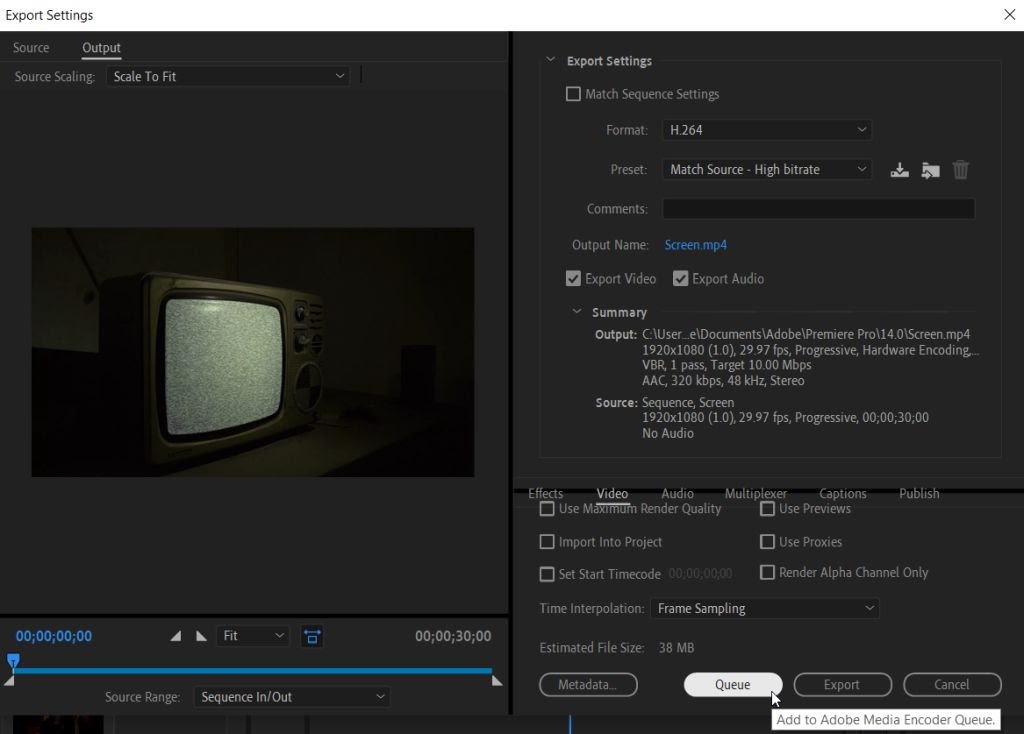
- Premiere Pro теперь запустит Adobe Media Encoder. На панели «Очередь» вы увидите проект, который хотите экспортировать. Он сообщит вам, в каком формате находится видео, выбранный пресет, а также место экспорта. Убедитесь, что статус проекта — Готов.
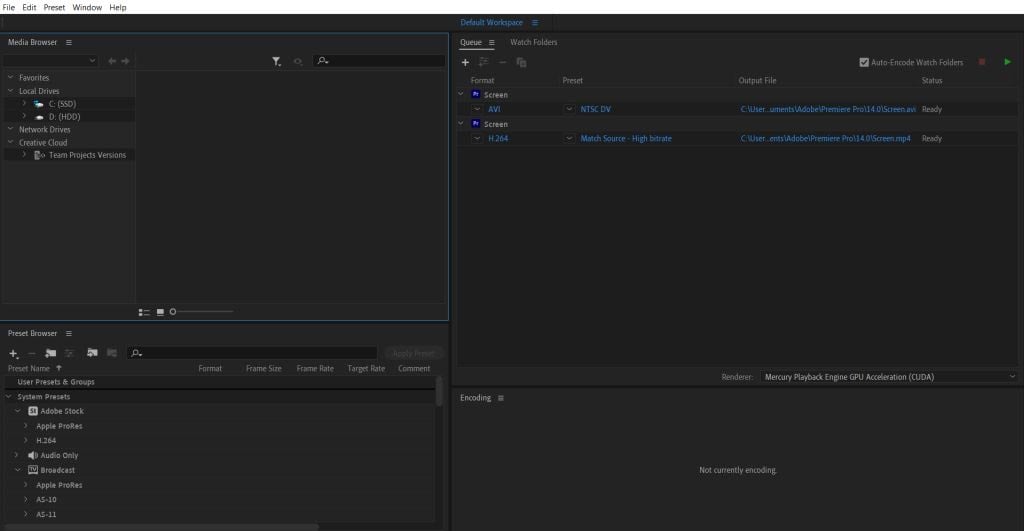
- Нажмите зеленую кнопку Start Queue в правом верхнем углу, чтобы отобразить ваш проект. По завершении вы увидите галочку рядом с проектом.
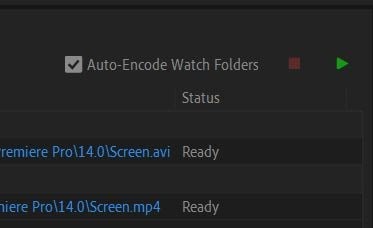
Еще одно отличное преимущество экспорта с помощью Media Encoder заключается в том, что вы можете быстро выполнить рендеринг видео в нескольких настройках. Для этого просто выполните шаги 1–3 еще раз для каждой отдельной настройки экспорта вашего проекта. Затем вы можете нажать Start Queue, и Media Encoder экспортирует каждый из них.
Изменение настроек вывода в Adobe Media Encoder
Вы можете решить изменить предустановки или формат для вашего проекта перед рендерингом видео. В Media Encoder это не требует усилий, и есть несколько способов сделать это.
- Рядом с именем формата или предустановки в вашем проекте вы увидите небольшую стрелку. Нажмите на нее, чтобы увидеть раскрывающийся список всех доступных форматов или предустановок. Выберите один из них, чтобы вывести свой проект с этой настройкой.
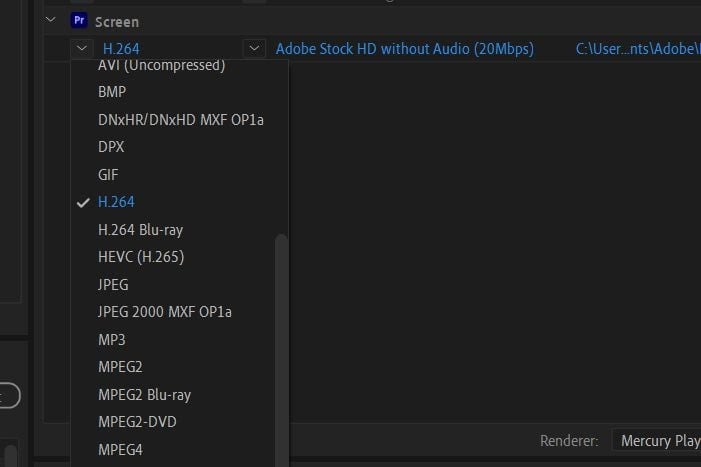
- На панели браузера предустановок вы можете просматривать или искать различные предустановки. Найдя тот, который вы хотите использовать, перетащите его в свой проект в Очереди, и он изменит настройки.
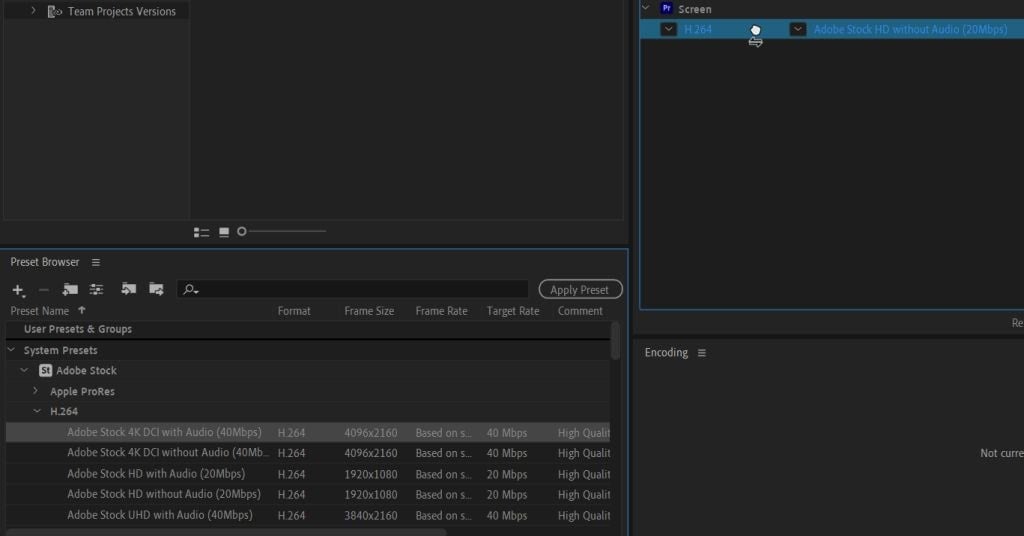
Эти методы — простой способ изменить несколько параметров вывода одновременно, вместо того, чтобы просматривать их по одному в Premiere.
Настройки Adobe Media Encoder
Вы можете внести несколько изменений в настройки параметров Adobe Media Encoder, чтобы улучшить работу с Adobe Premiere Pro.
Чтобы перейти к этим настройкам, выберите «Правка»> «Настройки». Появится новое окно.
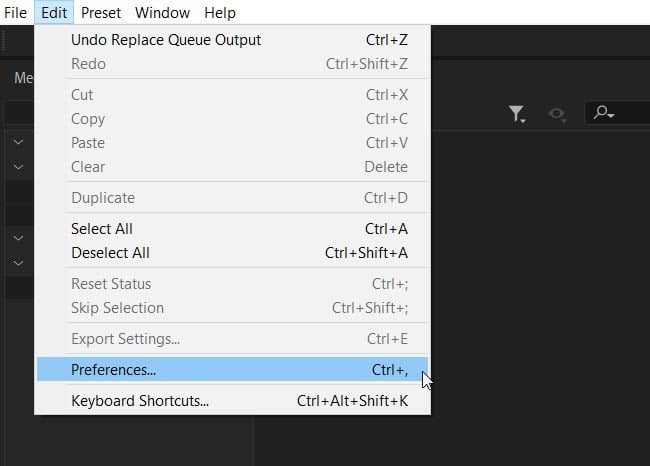
В разделе «Общие» вы увидите некоторые параметры очереди. Жизненно важный параметр, который может ускорить процесс экспорта, — это установить флажок «Автоматическая очередь запуска» при простое в течение: и выбрать, как долго вы хотите, чтобы программа ожидала, пока она не запустит очередь.
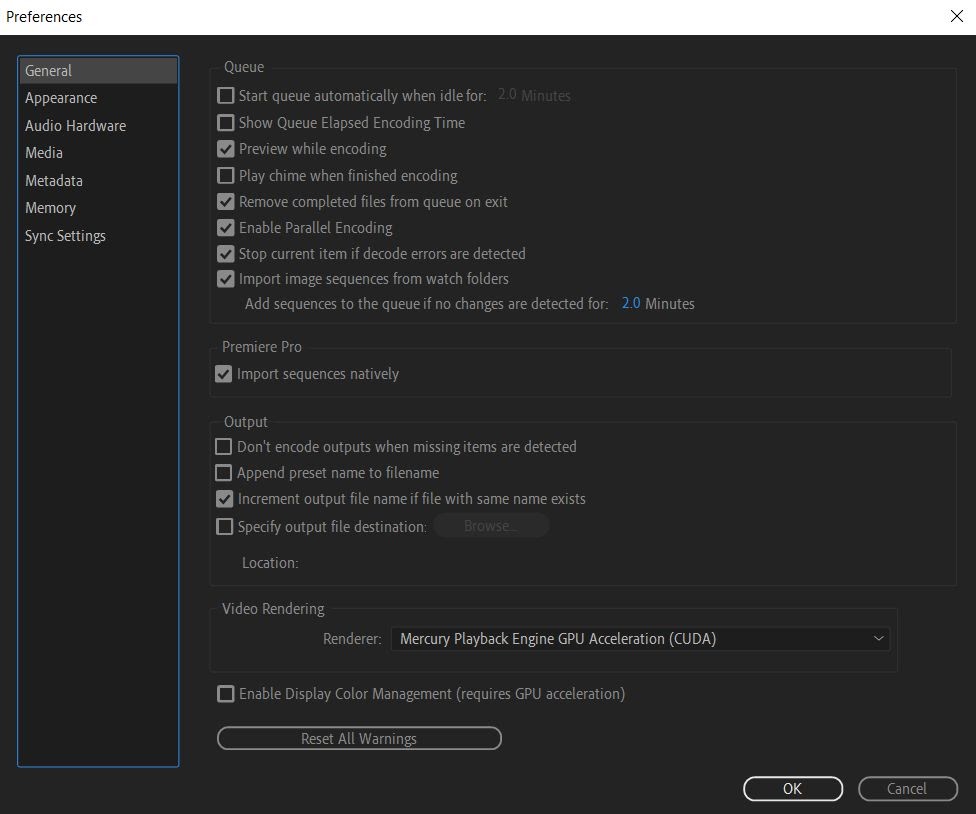
Вы также можете выбрать, сколько времени занимает процесс визуализации, установив флажок «Показывать истекшее время кодирования в очереди». Это может дать вам хорошее представление о том, сколько времени могут занять другие подобные проекты.
У программы также есть возможность проигрывать предупреждающий шум после рендеринга видео. Отметьте «Воспроизвести звуковой сигнал по окончании кодирования», чтобы включить это. Это хорошая идея, если вы ожидаете, что ваш проект займет много времени, как это часто бывает с более длинными проектами или проектами с большим количеством добавлены эффекты.
В разделе «Вывод» есть пара вещей, о которых вы, возможно, захотите знать.
Во-первых, у вас есть возможность остановить рендеринг, если программа обнаружит недостающие элементы. Это может помочь предотвратить неправильный выход вашего конечного продукта и предупредить вас об этих недостающих элементах.
Во-вторых, здесь вы можете изменить место назначения выходного файла. Если вам когда-нибудь понадобится экспортировать что-то в определенное место на вашем компьютере, вы можете сделать это именно здесь, отключив этот пункт и выбрав «Обзор».
Более эффективный экспорт проектов Adobe Premiere
Использование Adobe Media Encoder упрощает экспорт проектов из Premiere. Вы можете выводить несколько настроек, легко изменять форматы и предустановки и многое другое. Итак, если вы проводите много времени экспорт видеопроектов с Premiere Pro, вам следует выполнять их с помощью Adobe Media Encoder, а не напрямую из Premiere.
Сталкивались ли вы с какими-либо проблемами при экспорте видео Adobe Premiere с помощью Media Encoder? Дайте нам знать об этом в комментариях.
Программы для Windows, мобильные приложения, игры — ВСЁ БЕСПЛАТНО, в нашем закрытом телеграмм канале — Подписывайтесь:)
Источник: zanz.ru
Обзор Adobe Media Encoder: конвертер, идеально подходящий для профессионалов

Джордан Скотт Обновлено 24 февраля 2023 г. Аудио конвертерВидео конвертер



